YouTube pakub lõputut videosisu pakkumist, muutes selle teie meediumikeskuse jaoks kohustuslikuks. Ja kui kasutate Kodi, on teil õnne, sest seal on saadaval ametlik YouTube'i lisandmoodul.
Ametlik YouTube Kodi lisandmoodul võimaldab teil vaadata YouTube'i videoid ja hallata oma tellimusi. Siit saate teada, kuidas Kodi kaudu YouTube'i vaadata, kasutades ametlikku lisandmoodulit.
Kuidas installida YouTube Kodi lisandmoodul
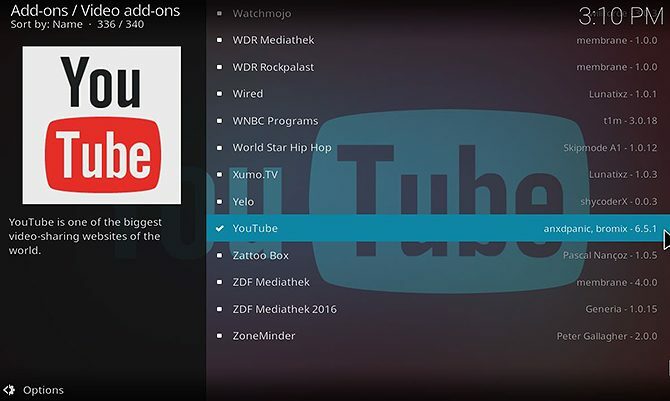
Kodi jaoks YouTube'i lisandmooduli installimine on väga lihtne, kuna seda majutatakse Kodi ametlikus hoidlas. See tähendab, et teate, et lisandmoodul on seaduslik ja Kodi arendusmeeskond nõustus, et selle kasutamine on ohutu. See tähendab ka, et te ei pea Kodi installimisse uue hoidla lisamisega vaeva nägema.
Kodi tarnitakse koos vaikimisi installitud ametliku hoidlaga, nii et ametlikult toetatud lisandmooduli (nt YouTube) installimine on kiire ja lihtne.
YouTube'i lisandmooduli installimiseks alustage Kodi avaekraanil. Navigeerimiseks kasutage vasakul asuvat menüüd Lisandmoodulid
. Nüüd klõpsake nuppu avatud karp ikooni menüü vasakus ülanurgas, et kuvada Lisaseadme brauser menüü. Valige parempoolsete valikute hulgast Installi hoidlast.Nüüd mine Kodi lisahoidla. Valige Video lisandmoodulid, seejärel kerige loendi lõpuni alla, kuni leiate Youtube. Klõpsake seda ja valige siis Installi alt menüüst.
Installimisprotsess peaks võtma vaid mõne sekundi ja siis näete teadet, et YouTube Kodi pistikprogramm on installitud.
Kuidas kasutada Kodi jaoks YouTube'i lisandmoodulit
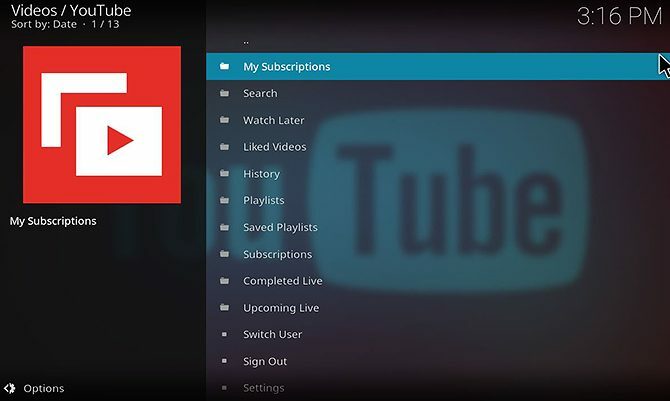
Nüüd olete valmis kasutama YouTube Kodi pistikprogrammi. Selleks alustage uuesti Kodi avaekraanilt. Nüüd mine Lisandmoodulid vasakpoolses menüüs ja seejärel nuppu Video lisandmoodulid. Näete all paani, millel on YouTube'i logo ja YouTube'i silt. Klõpsake seda lisandmoodulisse viimiseks.
Esimese asjana peate sisse logima oma YouTube'i kontole, et kasutada kõiki lisandmooduli funktsioone. Selleks vali Logi sisse lisamenüüst.
Peate minema google.com/device sisestage veebibrauseris kood, mida Kodi kuvab, seejärel valige, millise kontoga soovite sisse logida. Klõpsake nuppu Lubama oma brauseris. Siis peate minema tagasi Kodi juurde ja tegema teist korda täpselt sedasama. Nüüd värskendatakse pistikprogrammi ja olete sisse logitud.
YouTube'i lisandmooduli põhiekraanil kuvatakse teile valikute loend. Võite klõpsata Minu tellimused et vaadata uusimaid videoid, mille postitavad kanalid, mida jälgite, või minge alla Esitusloendid oma videote esitusloendite vaatamiseks (siin on kõike, mida peate teadma YouTube'i esitusloendite kohta YouTube'i esitusloendite algajate juhend: kõik, mida peate teadmaSelles YouTube'i algajate juhendis räägime teile YouTube'i esitusloendite eelistest ja sellest, kuidas saate neid kasutada millegi õppimiseks ja kõige nautimiseks. Loe rohkem ).
Iga menüü all on videote loend, paremal on video nimi ja kestus. Kui hõljutate kursorit video pealkirja kohal, näete vasakus kastis kanali nime ja video kirjeldust.
Kui olete leidnud video, mida soovite vaadata, klõpsake lihtsalt pealkirjal. Sellega alustatakse video esitamist, mida saate kontrollida nagu iga teist Kodi videot.
Näpunäited YouTube Kodi lisandmooduli lisateabe saamiseks
Nagu näete, on YouTube'i lisandmoodul Kodi kaudu YouTube'i videote vaatamiseks suurepärane. Kuid sellel on veel palju funktsioone, mis aitavad teil uusi videoid leida ja vaatamist korraldada.
1. Kuidas kanaleid tellida

Kui leiate uue YouTube'i kanali, mida teile meeldib vaadata, saate selle Kodi pistikprogrammi kaudu tellida. Nii kuvatakse kanali uued videod jaotises Minu tellimused nii lisandmoodulis kui ka siis, kui vaatate oma brauseris YouTube'i.
Selle funktsiooni kasutamiseks leidke mis tahes huvitava video pealkiri. Siis paremklõps pealkirja peal. See avab menüü, mille saate valida Telli kanal [kanali nimi]. Kanali tellimiseks klõpsake sellel menüüvalikul.
2. Kuidas vaadata ja lisada oma hilisemasse esitusloendisse
YouTube'i esitusloendi funktsioon Vaata hiljem on mugav viis jälgida kõiki videoid, mida soovite hiljem vaadata. Ja seda esitusloendit saate vaadata ka Kodis. Vaadake hiljem esitusloendit lihtsalt valides Vaata hiljem peamise lisandmooduli menüüst.
Kui leiate pistikprogrammis sirvides lõbusat videot, saate selle video lisada ka esitusloendisse Vaata hiljem. Selleks paremklõpsake video pealkirja ja valige siis Vaata hiljem kontekstimenüüst.
3. Kuidas vaadata YouTube'i otseülekandeid Kodi lisandmoodulist
Otseülekanded muutuvad populaarsemaks ja parimad legaalsed YouTube'i reaalajas kanalid 10 parimat legaalset YouTube'i reaalajas kanalit nöörilõikuriteleYouTube Live korraldab mitmesugust sisu, osa legaalset, osa mitte nii legaalset. Siin on mõned legaalsed YouTube Live'i kanalid juhtmelõikurite jaoks. Loe rohkem hõlmata uudiseid, oste ja muud. Muutes need ideaalseks nöörilõikuriteks. Nüüd saate neid otseülekandeid YouTube Kodi pistikprogrammis vaadata.
Otseülekande vaatamiseks alustage pistikprogrammi avaekraanil. Siis vali Lõpetatud otseülekanne menüüst, et vaadata hiljuti lõppenud otseülekandeid. Saate neid vaadata nagu iga teist YouTube'i videot. Või saate valida Peatselt otseülekanne et näha, millised otseülekanded varsti toimuvad. Kui klõpsate eelseisval reaalajas voo pealkirjal, näete sõnumit, mis näitab, kui kaua peate ootama, kuni reaalajas voog algab.
4. Kuidas Kodi lisandmoodulist YouTube'i videoid otsida
Lisaks lisandmoodulis videote sirvimisele, saate otsida YouTube'i kaudu ka konkreetse teema videoid.
Teema otsimiseks valige Otsing peamise lisandmooduli menüüst. Seejärel valige Uus otsing ja näete hüpiktekstikasti, kuhu saate sisestada oma otsingupäringu. Sisestage oma termin, seejärel vajutage Okei. Nüüd näete loendit videotest, mis vastavad teie otsinguterminile, samuti valikuid kanalite, esitusloendite ja reaalajas voogude vaatamiseks, mis vastavad ka sellele terminile.
5. Subtiitrite allalaadimine YouTube'i Kodi lisandmoodulis
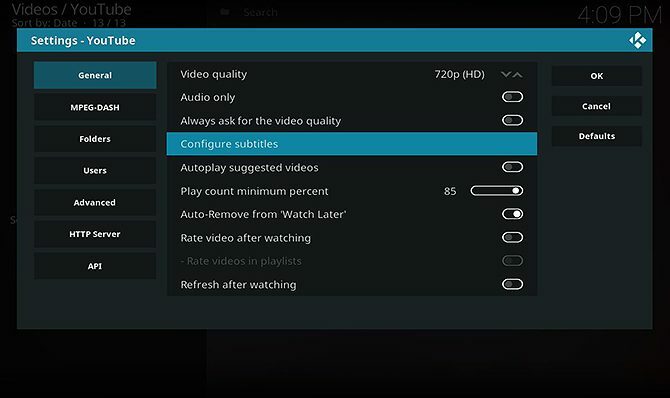
Võib-olla soovite vaadata heliga videoid, et mitte häirida oma naabreid, tekkida kuulmisprobleeme ega vaadata erinevates keeltes videoid. Kõigil neil juhtudel saate YouTube'is Kodis vaadates kasutada subtiitreid.
Subtiitrite lubamiseks minge Seadistused lisandmooduli peamenüüs. Siis vali Subtiitrite seadistamine. Siit saate valida järgmiste valikute hulgast: kuvada nii kasutaja loodud kui ka automaatselt genereeritud subtiitreid videoid, et kuvada ainult kasutaja loodud subtiitreid või kui süsteem palub teil valida iga teie enda jaoks aeg.
Internetis v Valime iga kord subtiitrid, valides Kiire. Nüüd küsitakse teilt, kas soovite Enne taasesituse alustamist laadige subtiitrid allaja me valime Jah.
Nüüd näete videot vaadates kõigepealt valikut, mis pakub teile subtiitreid erinevates keeltes. Klõpsake soovitud keelt ja teie videot mängitakse subtiitritega lubades.
Muud Kodi lisandmoodulid, mida tasub installida
Kodi YouTube'i lisandmoodul on suurepärane viis YouTube'i videote vaatamiseks oma Kodi seadme kaudu. Kodi jaoks veelgi toredamate lisandmoodulite leidmiseks vaadake parimad täna installitavad Kodi lisandmoodulid 20 parimat Kodi lisandmoodulit, mida te ei teadnud, et vajateSiin on parimad Kodi lisandmoodulid, mida te ei teadnud, et vajate, kuid peaksite kohe installima. Loe rohkem .
Georgina on teadus- ja tehnoloogiakirjanik, kes elab Berliinis ja omab doktorikraadi psühholoogias. Kui ta ei kirjuta, siis tavaliselt leitakse, et ta kipub arvutiga nokitsema või jalgrattaga sõitma, ja te võite tema kirjutamist lähemalt näha saidil georginatorbet.com.


